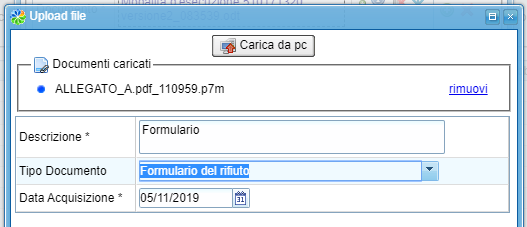6 Attivita' successive alla prima registrazione
 |
Documento ASL di valutazione
| A fronte della presentazione di un Piano o di una Notifica la ASL territorialmente competente può aprire un procedimento di verifica dei contenuti e delle modalità di bonifica del materiale contenente amianto per la tutela dei lavoratori che vi operano. Qualora rilevi la necessità di dare alla Ditta esecutrice delle prescrizioni o ritenga necessario che il piano/notifica della essere integrato soprattutto per quanto riguarda le modalità di esecuzione della rimozione, raccoglie le sue osservazioni all'interno di un documento che carica nel sistema. La Ditta esecutrice viene avvertita da una mail che il sistema invia al compilatore del piano/notifica e dal messaggio riportato nell'immagine a fianco che compare nel momento in cui si apre l'applicativo dei servizi al cittadino. La Ditta bonificatrice aprendo il quadro di riepilogo del Piano/Notifica presentata in cui la ASL ha inserito il documento, visualizza nell'ultima riga la presenza di un documento allegato (vedi immagine a fianco). Cliccando sopra la riga si apre una maschera in cui si può visualizzare e scaricare il documento che è stato predisposto dagli operatori ASL che hanno curato la valutazione del Piano/Notifica presentata. |
INTEGRAZIONE REGISTRAZIONE
| Utilizzando il pulsante
Come si può notare dall'immagine riportata a fianco l'intero Piano/Notifica viene aperto in modifica. sono infatti presenti nelle righe che rappresentano i vari quadri, i pulsanti Possono essere sostituiti anche interi documenti come ad esempio un nuovo documento che tratta delle "Modalità di esecuzione" o altri documenti allegati necessari a completare la documentazione in ogni sua parte. Completate le integrazioni al Pano/Notifica procedere con l'invio della versione aggiornata attraverso il pulsante Nel quadro di riepilogo dei Piani/Notifiche in corso avremo una seconda riga relativa al versionamento della prima registrazione.
|
DICHIARAZIONE INIZIO LAVORI
Completato l'inserimento dell'inizio lavori il sistema visualizza la nuova versione del Piano/notifica nel riepilogo | Completata la predisposizione del Piano/Notifica si può procedere al momento opportuno alla comunicazione dell'inizio dei lavori. Dalla griglia di riepilogo dei Piani/Notifiche in corso all'altezza dell'ultima versione presentata, sono disponibili i vari comandi fra i quali il pulsante Si apre il quadro di riepilogo del Piano/Notifica come nell'immagine a fianco, nel quale è presente il pulsante
Salvare le informazioni inserite nel quadro e procedere con l'invio della versione aggiornata attraverso il pulsante Il sistema avverte sul comportamento del sistema da questo momento in poi
|
INTEGRAZIONI IN OPERA
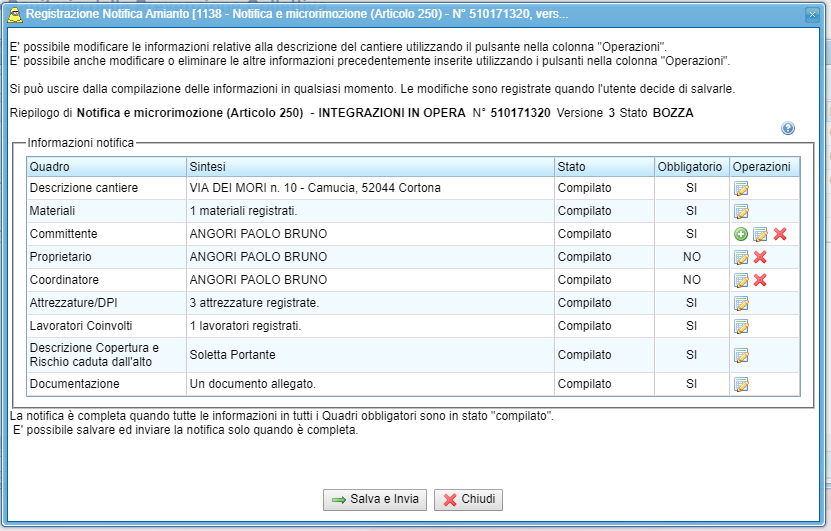 | Una volta effettuata la comunicazione di Inizio Lavori utilizzando il pulsante Come si può vedere dall'immagine a fianco si apre il Riepilogo in cui tutti i quadri hanno disponibile la funzione per la modifica Anche il piano con le modalità di esecuzione può essere sostituito con uno nuovo integrato di quanto non presente nella versione precedente. Tutti i documenti sono salvati e conservati nel sistema. Una volta effettuate le modifiche nei quadri di interesse per aggiornare il Piano/Notifica è sufficiente cliccare sul pulsante Il sistema presenta il seguente messaggio di avvertimento
|
DICHIARAZIONE FINE LAVORI
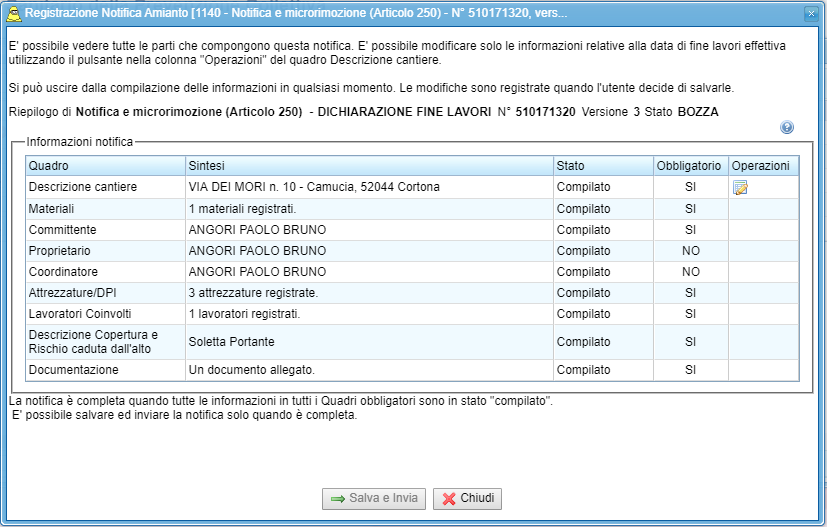 | Effettuata la dichiarazione di inizio lavori, se non sono necessarie integrazioni al Pino/notifica, è possibile procedere alla comunicazione della data di fine lavori utilizzando il pulsante La dichiarazione di fine lavori rende disponibile l'uso del pulsante
Una volta effettuato l'inserimento procedere con il |
REGISTRAZIONE CONSUNTIVI
| Effettuata la dichiarazione di fine lavori il sistema si predispone per ricevere i dati sui materiali effettivamente raccolti e le ore lavorate che andranno poi a ricomporsi nella relazione annuale. Nella riga della griglia dell'archivio Piani/Notifiche in corso è presente il pulsante Come è possibile notare nell'immagine a fianco i pulsanti di inserimento delle modifiche
Una volta effettuate le modifiche nei quadri di interesse per aggiornare il Piano/Notifica è sufficiente cliccare sul pulsante Il sistema avverte al momento dell'invio del dato che il dato è ancora modificabile nei 30 giorni successivi all'invio, dopodichè si ritiene consolidato. La riga nella griglia di riepilogo dei Piani/notifiche presenta quindi il pulsante
|


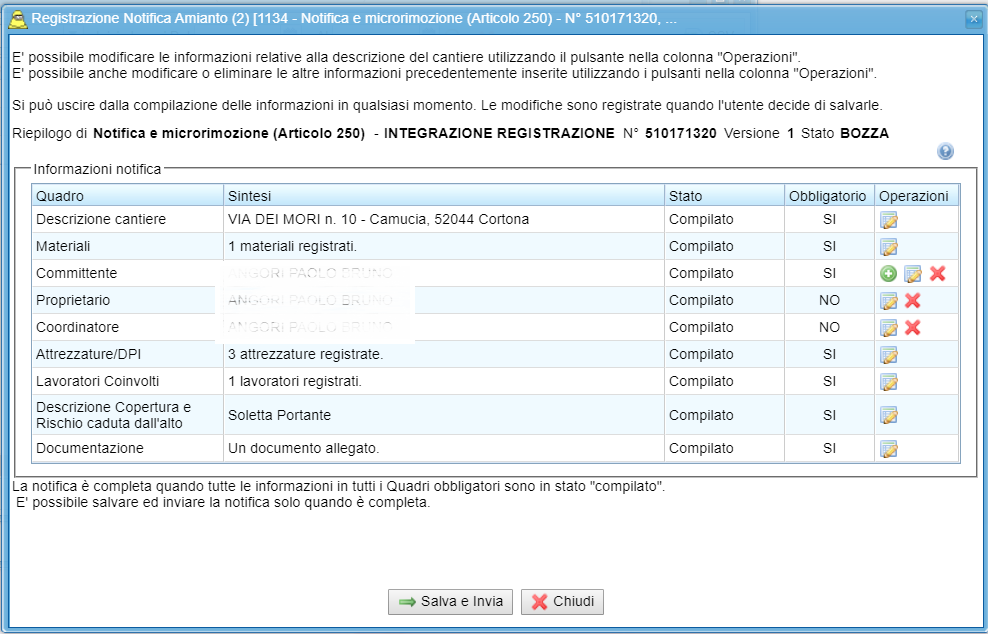
 presente nella riga di riepilogo di un Piano/Notifica è possibile procedere all'integrazione della prima registrazione. Il sistema chiede conferma prima di procedere al versionamento della prima registrazione e predisporre l'intero documento in modifica.
presente nella riga di riepilogo di un Piano/Notifica è possibile procedere all'integrazione della prima registrazione. Il sistema chiede conferma prima di procedere al versionamento della prima registrazione e predisporre l'intero documento in modifica.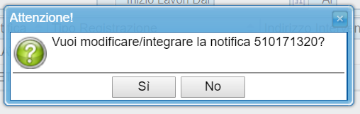
 che permettono di aprire lo specifico quadro e di modificare le informazioni contenute al suo interno.
che permettono di aprire lo specifico quadro e di modificare le informazioni contenute al suo interno.
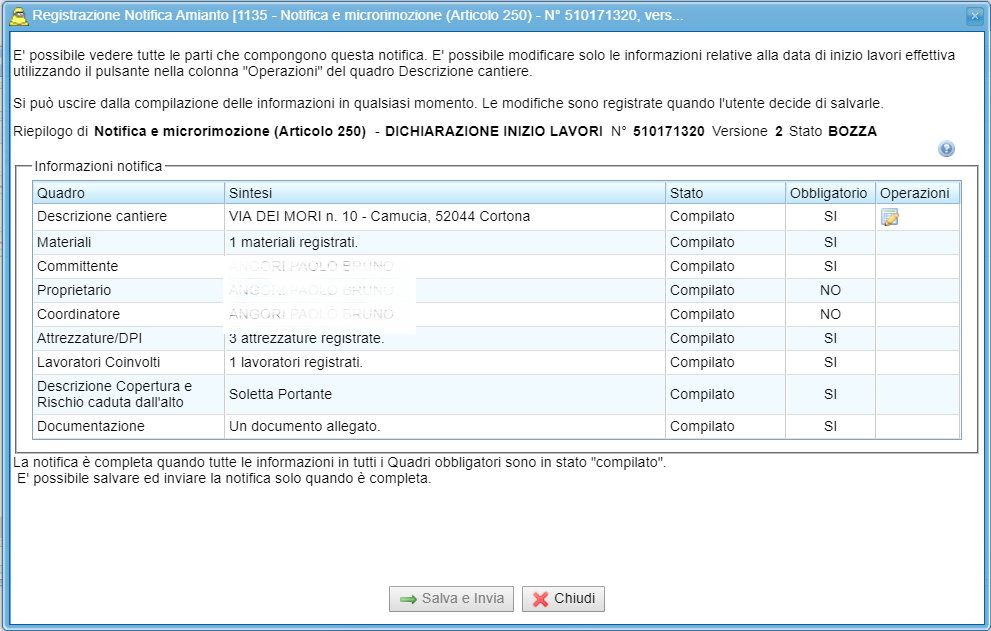
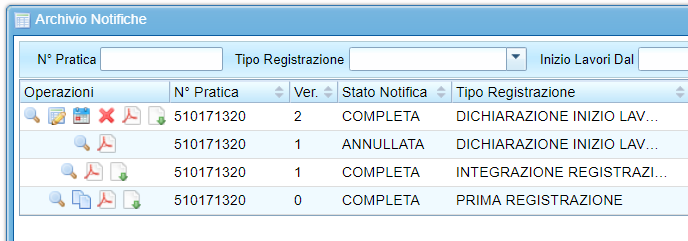

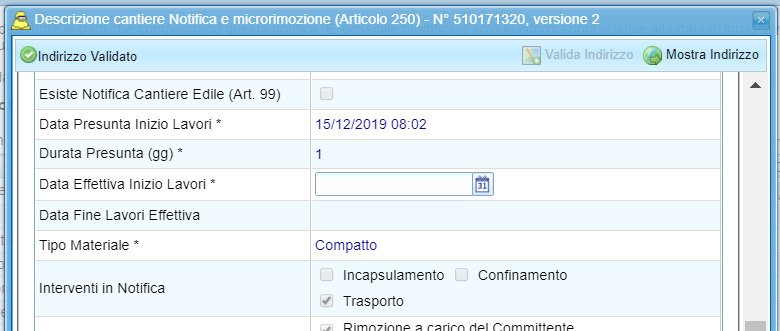

 riportata sulla riga per tornare alla fase precedente e gestire dati e registrazioni non complete.
riportata sulla riga per tornare alla fase precedente e gestire dati e registrazioni non complete. o per la cancellazione di interi quadri ove possibile
o per la cancellazione di interi quadri ove possibile 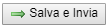 .
. 
 posto sulla riga del Piano/notifica di interesse.
posto sulla riga del Piano/notifica di interesse.

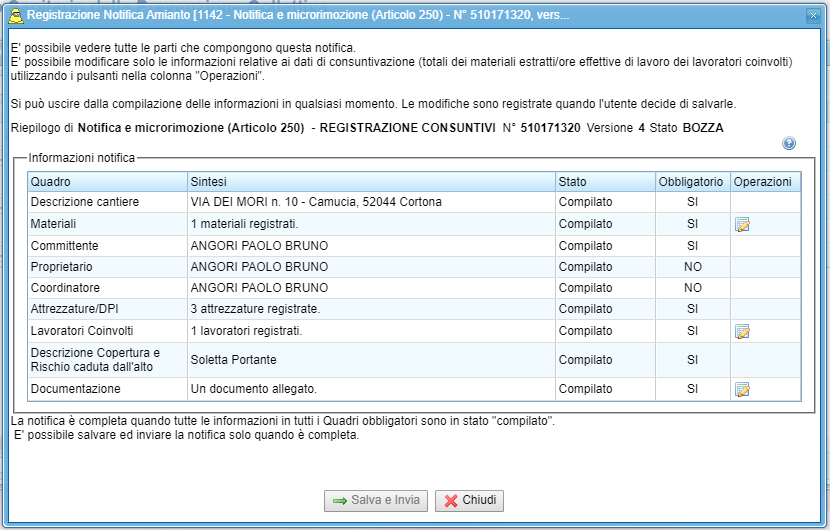
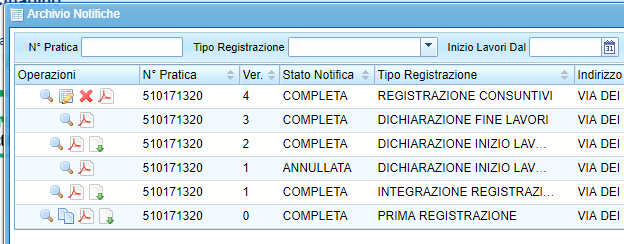
 che consente di procedere all'apertura della maschera di inserimento dei dati a consultivo.
che consente di procedere all'apertura della maschera di inserimento dei dati a consultivo. che consente di inserire il dato per le mansioni effettivamente svolte da ciascun lavoratore;
che consente di inserire il dato per le mansioni effettivamente svolte da ciascun lavoratore;